Moodle/eClass offre une grande variété de paramètres de configuration des devoirs afin de vous aider à contrôler tous les aspects des soumissions de travaux, notamment les dates de remise et date limite, les restrictions d’accès et d’autres options. Vous pouvez également créer un devoir dans lequel les étudiants travaillent en groupe et chaque groupe fait une soumission.
Si vous souhaitez configurer un devoir de groupe, vous devez d’abord créer des groupes et ajouter des étudiants aux groupes. Les instructions pour créer des groupes sont disponibles dans Configuration de groupes sur la page de votre cours.
Ajout d’un devoir de groupe à votre cours
- Sélectionnez Activer l’édition dans le menu déroulant en haut à droite de la page d’accueil du cours.
- Cliquez sur Ajouter une activité ou une ressource dans la section où vous souhaitez que le devoir soit répertorié.
- Sélectionnez Devoir dans la fenêtre contextuelle sous Activités, puis cliquez sur Ajouter.
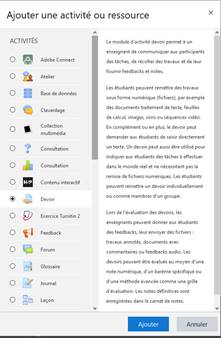
La page Paramètres du devoir s’affiche.
Configuration d’un devoir
- Cliquez sur Tout déplier pour développer chacune des sections et révéler les options.
- Configurez les paramètres Général, Disponibilité, Types de remise et Types de rétroaction pour le devoir. Plus d’informations sur la configuration de chacune de ces sections sont disponibles dans Comment ajouter votre devoir à votre page de cours.
Paramètres de soumission de groupe
- Pour Les étudiants remettent leur travail en groupe, sélectionnez Oui dans le menu déroulant.
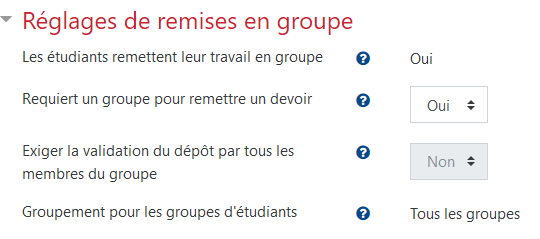
- Si Requiert un groupe pour remettre un devoir est activé sur Oui, les étudiants qui ne font pas partie d’un groupe ne pourront pas faire de soumission.
- Exiger que tous les membres du groupe soumettent n’est activé que lorsqu’ Exiger la validation du dépôt par tous les membres du groupe dans la section Réglages de remises en groupe est activé sur Oui. Le paramètre par défaut (Non) permet à tout membre du groupe de soumettre au nom du groupe. Si vous choisissez Oui, tous les membres du groupe doivent cliquer sur le bouton «Soumettre» pour indiquer qu’ils ont tous approuvé la soumission.
- Vous pouvez sélectionner un regroupement approprié dans le menu déroulant Groupement pour les groupes d’étudiants, si vous souhaitez les utiliser.
- Complétez tous les autres paramètres selon vos besoins et cliquez sur le bouton Enregistrer et revenir au cours en bas de la page.

